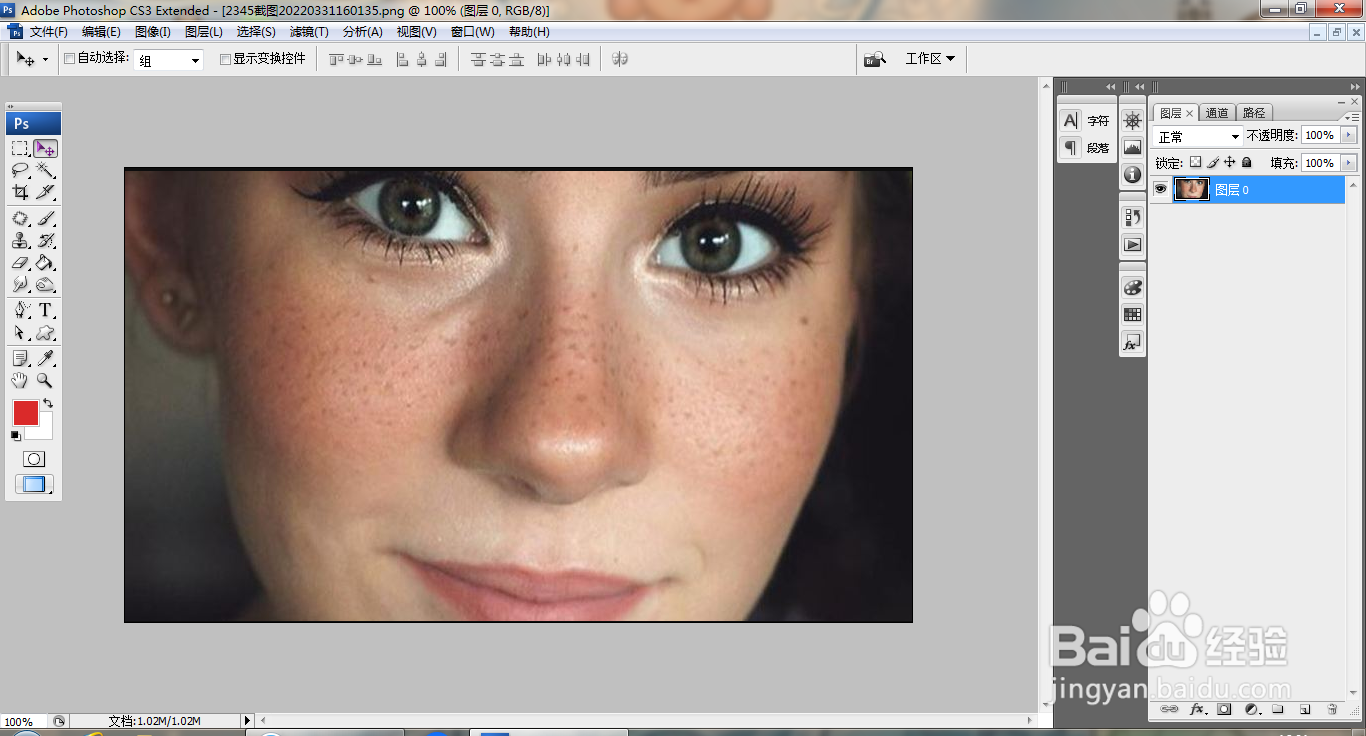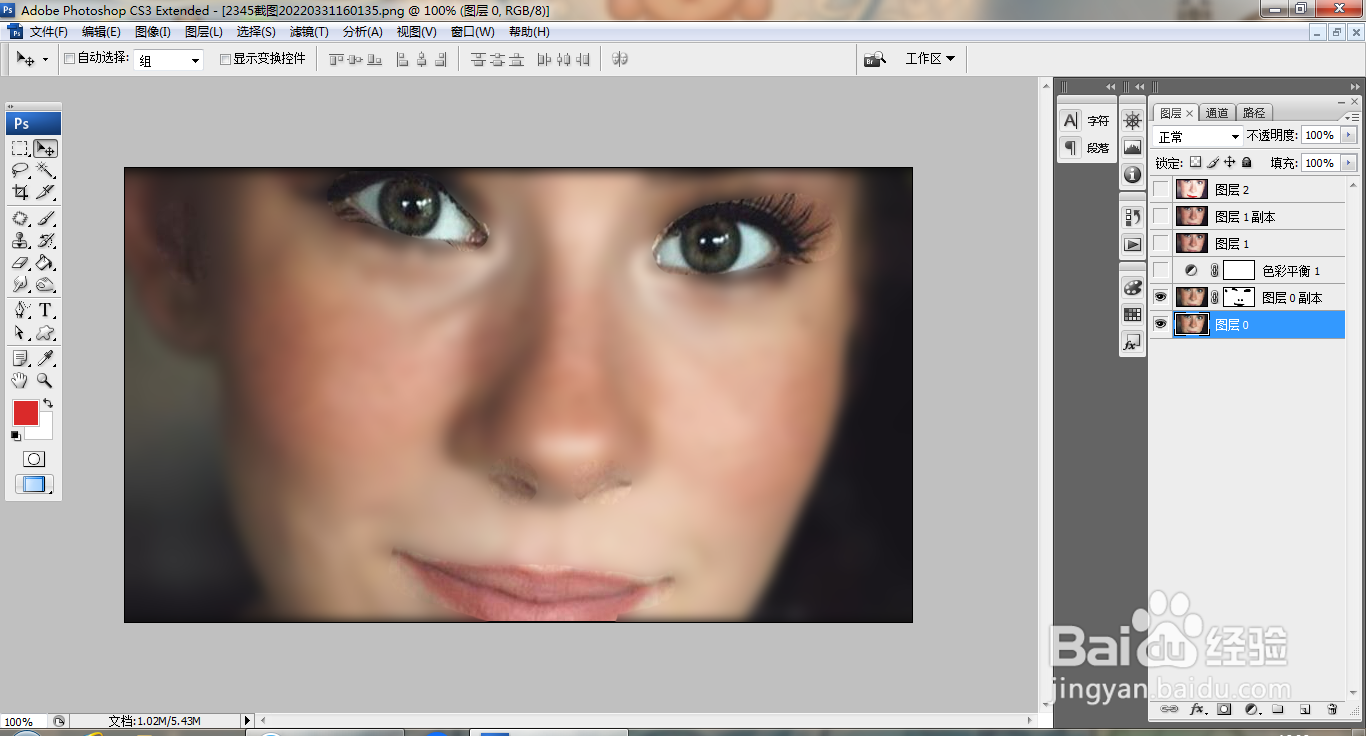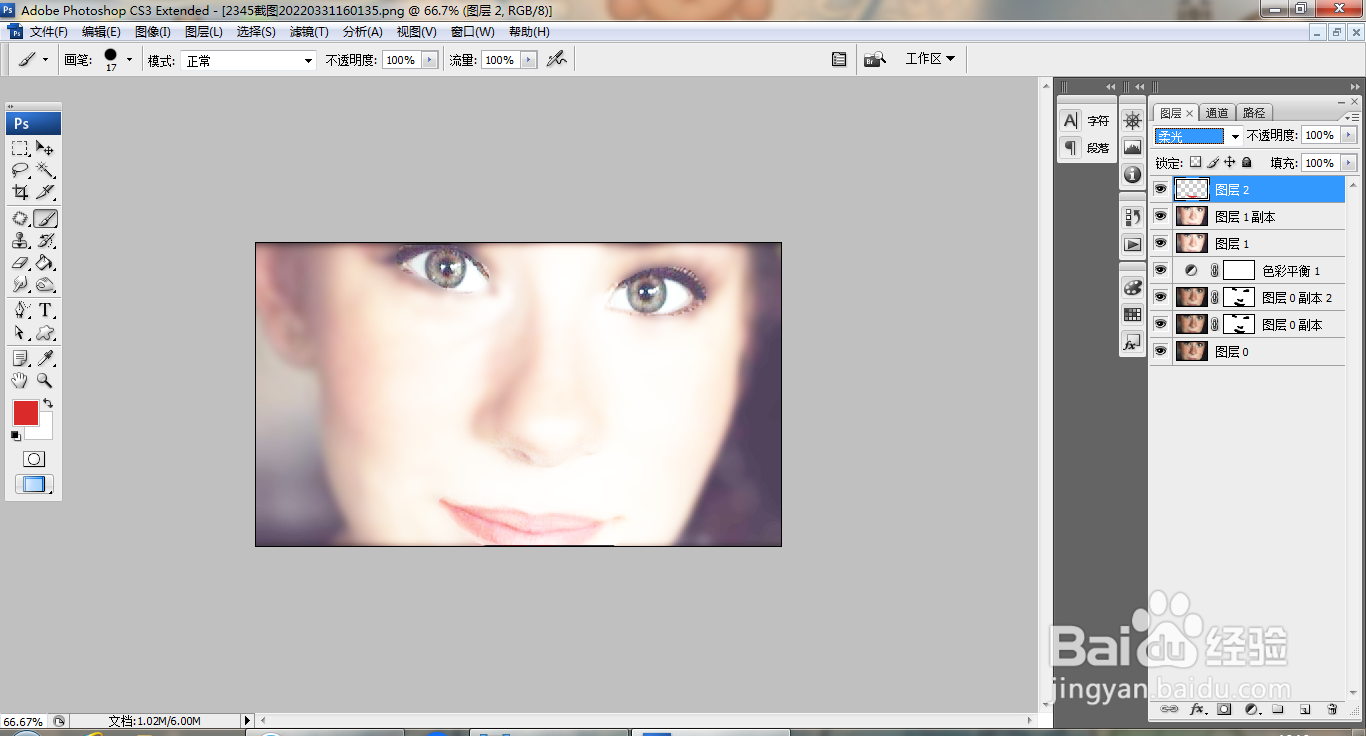PS高斯模糊工具消除色斑
1、打开PS,打开图片,如图
2、复制图层副本,选择滤镜,模糊,高斯模糊,新建图层蒙版工具,涂抹女性脸部,如图
3、新建色彩平衡调整图层,调整图片色彩,如图
4、盖印图层,设置图层混合模式为滤色,如图
5、复制图层副本,如图
6、盖印图层,设置图层混合模式为滤色,如图
7、复制图层副本,设置图层混合模式为滤色,如图
8、新建图层,设置前景色为红色,选择画笔工具涂抹女性嘴唇,如图
9、设置图层混合模式为柔光,如图
声明:本网站引用、摘录或转载内容仅供网站访问者交流或参考,不代表本站立场,如存在版权或非法内容,请联系站长删除,联系邮箱:site.kefu@qq.com。
阅读量:32
阅读量:29
阅读量:92
阅读量:24
阅读量:86